Antimalware Service Executable은 시스템을 보호하는 데 중요한 역할을 하지만, 리소스 소모가 많아 성능이 저하될 수 있습니다. 많은 사용자가 작업 관리자를 통해 이 프로세스를 ‘작업 종료’할 수 없을 때 좌절감을 느낍니다. 그러나 타사 바이러스 백신 솔루션을 설치했고 Antimalware Service Executable로 인한 부하를 줄이려는 경우 올바른 위치에 있습니다. 이 프로세스를 효과적으로 비활성화하고 컴퓨터 성능을 개선하는 방법에 대한 자세한 가이드를 소개합니다.
1. Windows 보안에서 실시간 보호를 일시적으로 비활성화합니다.
Windows 보안에서 실시간 보호를 비활성화하면 Antimalware Service Executable로 인한 리소스 소모를 상당히 완화할 수 있습니다. 이 작업을 하기 전에 대체 보안 솔루션이 있는지 확인하세요.
- Windows 검색 아이콘을 클릭하고 Windows 보안을 입력한 다음, 결과에서 선택합니다.
- 애플리케이션이 시작되면 바이러스 및 위협 보호 탭으로 이동합니다.
- 다음 화면에서 바이러스 및 위협 보호 설정 아래에 있는 설정 관리를 찾아 클릭합니다.
- 여기에서 실시간 보호 옵션을 끕니다 . 최적의 결과를 위해 클라우드 제공 보호 및 자동 샘플 제출 도 끄는 것이 좋습니다 .
이렇게 하면 실시간 보호 기능이 효과적으로 비활성화되어 Antimalware Service Executable로 인해 발생하는 높은 CPU 사용률을 해결할 수 있습니다.
2. 레지스트리 편집기를 통해 Windows Defender 비활성화
Antimalware Service Executable은 Windows Defender에 직접 연결되어 있으므로 레지스트리 편집기에서 설정을 변경하면 더 나은 결과를 얻을 수 있습니다. 잘못된 변경은 시스템 안정성에 영향을 미칠 수 있다는 점을 염두에 두고 이를 수행하는 방법은 다음과 같습니다.
- Windows + R을 눌러 실행 대화 상자를 열고 regedit 를 입력합니다 .
- HKEY_LOCAL_MACHINE\SOFTWARE\Policies\Microsoft\Windows Defender 로 이동하려면 관리자 권한이 필요할 수 있습니다.
- Windows Defender 폴더를 마우스 오른쪽 버튼으로 클릭한 다음 새로 만들기 > DWORD(32비트) 값을 선택하여 새 DWORD를 만듭니다 .
- 이 새로운 DWORD를 DisableAntiSpyware 로 이름 지정 하고 두 번 클릭한 후 값을 1 로 설정합니다 .
3. Antimalware 서비스 실행 파일을 중지하기 위해 그룹 정책 수정
이전 방법으로 문제가 해결되지 않으면 그룹 정책 설정을 조정하는 것이 유익할 수 있습니다. 이 방법에는 관리자 권한이 필요합니다.
- Windows + R을 눌러 RUN 대화 상자를 다시 열고 gpedit.msc를 입력합니다 .
- 컴퓨터 구성/관리 템플릿/Windows 구성 요소/Windows Defender 바이러스 백신/실시간 보호를 탐색합니다 . 오른쪽 창에서 실시간 보호 끄기 옵션을 찾아 두 번 클릭합니다.
- 새 창에서 설정을 사용 으로 변경하여 실시간 보호 기능을 효과적으로 끄고 적용을 클릭합니다 .
4. Windows Defender와 관련된 예약된 작업 비활성화
Antimalware Service Executable이 계속 실행되는 또 다른 이유는 Windows Defender에서 시작된 예약된 작업 때문입니다. 다음 단계에 따라 비활성화하세요.
- Windows 검색창에 작업 스케줄러를 입력 하고 도구를 엽니다.
- 작업 스케줄러 라이브러리 > Microsoft > Windows > Windows Defender 로 이동합니다 .
- 여러 예약된 작업이 표시됩니다. 각각을 마우스 오른쪽 버튼으로 클릭하고 비활성화를 선택하여 트리거되지 않도록 합니다.
5. 타사 바이러스 백신 솔루션 설치
이전 솔루션이 귀하의 필요에 맞지 않으면 타사 바이러스 백신 도구를 설치하는 것을 고려하세요. Windows Defender는 설치된 대체 바이러스 백신 소프트웨어를 감지하지 못할 때 작동하도록 설계되었으므로 타사 프로그램을 사용하면 Antimalware Service Executable이 실행되지 않습니다.
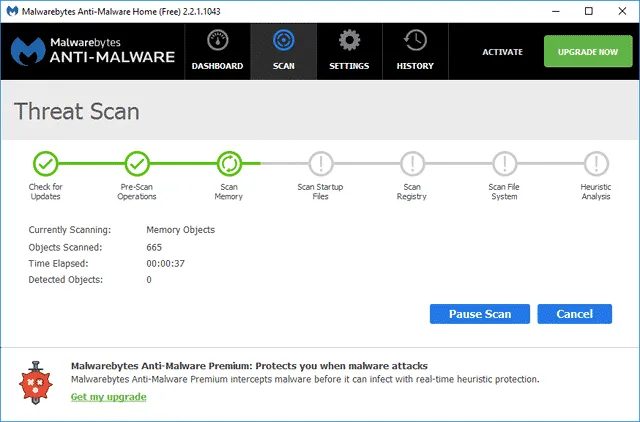
Malwarebytes나 Kaspersky Security와 같이 평판이 좋은 도구를 고려해 보세요. 이러한 도구는 Windows Defender보다 뛰어난 보호 기능을 제공하는 경우가 많습니다.
이러한 방법을 따르면 Windows PC에서 Antimalware Service Executable을 효과적으로 관리할 수 있습니다. 추가 팁이나 방법이 있으면 아래 댓글에 공유해 주세요.
자주 묻는 질문
1. Antimalware Service Executable을 비활성화해도 안전합니까?
Antimalware Service Executable을 비활성화하면 컴퓨터가 잠재적 위협에 노출될 수 있습니다. 시스템 보안을 유지하려면 다른 바이러스 백신 솔루션을 사용하는 것이 중요합니다.
2. Windows Defender를 제거하면 어떻게 되나요?
Windows Defender는 Windows에 통합되어 있기 때문에 제거할 수 없습니다. 그러나 위의 단계에 자세히 설명된 대로, 특히 타사 바이러스 백신을 사용하는 경우 효과적으로 비활성화할 수 있습니다.
3. Windows Defender를 비활성화하면 PC 성능이 향상되나요?
네, Windows Defender 또는 Antimalware Service Executable을 비활성화하면 성능이 향상될 수 있습니다. 특히 CPU 사용량이 높은 경우 더욱 그렇습니다. 다른 바이러스 백신 프로그램으로 적절한 보호가 되어 있는지 확인하세요.
답글 남기기